
மைக்ரோசாப்ட் சமீபத்திய ஆண்டுகளில் அறிமுகப்படுத்திய சிறந்த இயக்க முறைமையாக விண்டோஸ் 10 அதன் சொந்த தகுதியால் மாறிவிட்டது விண்டோஸ் எக்ஸ்பி மற்றும் விண்டோஸ் 7 இரண்டையும் மறக்காமல். விண்டோஸ் 8.x இன் தோல்விக்குப் பிறகு, மைக்ரோசாப்ட் அவற்றின் பிழைகளை எவ்வாறு கண்டறிவது என்பதை அறிந்திருந்தது மற்றும் விண்டோஸ் 7 மற்றும் விண்டோஸ் 8.x ஆகியவற்றில் மிகச் சிறந்ததை எடுத்தது (ஆம், அதற்கு ஏதேனும் நல்லது இருந்தது).
அறிமுகப்படுத்தப்பட்ட முதல் ஆண்டில், மைக்ரோசாப்ட் பயனர்கள் விண்டோஸின் இந்த புதிய பதிப்பை விரைவாக ஏற்றுக்கொள்ள விரும்பியதுடன், விண்டோஸ் 7 மற்றும் விண்டோஸ் 8.x ஆகியவற்றின் உரிமத்தைப் பயன்படுத்தி அனைத்து பயனர்களும் அதை தங்கள் கணினிகளில் முற்றிலும் இலவசமாக நிறுவ அனுமதித்தனர். இந்த புதிய பதிப்பை ரசிக்க நேரம் வந்துவிட்டது என்று நீங்கள் நினைத்தால், நாங்கள் உங்களுக்குக் காண்பிப்போம் யூ.எஸ்.பி-யிலிருந்து விண்டோஸ் 10 ஐ எவ்வாறு நிறுவுவது. எப்படி என்பதை சமீபத்தில் பார்த்தோம் முழு ஸ்பானிஷ் 10 பிட்களில் விண்டோஸ் 64 ஐ இலவசமாக பதிவிறக்கவும்.
சலுகை காலம் முடிந்துவிட்டது என்பது உண்மைதான் என்றாலும், இன்று நாம் விண்டோஸ் 10 ஐ அனுபவிக்க விரும்பினால் பெட்டியின் வழியாக செல்ல வேண்டும், சில நேரங்களில் ரெட்மண்ட் சார்ந்த நிறுவனம் தற்காலிகமாக அனுமதிக்கிறது விண்டோஸ் 10 / விண்டோஸ் 7.x வரிசை எண்ணைப் பயன்படுத்தி விண்டோஸ் 8 கணினிகளைப் பதிவுசெய்க தர்க்கரீதியாக, மைக்ரோசாப்ட் இந்த கிடைப்பதை அதிகாரப்பூர்வமாக அறிவிக்கவில்லை, எனவே மைக்ரோசாப்ட் இருந்தால் அவ்வப்போது சோதனை செய்வதோடு கூடுதலாக நமக்கு பிடித்த வலைப்பதிவுகள் மீது ஒரு கண் வைத்திருப்பது மட்டுமே நாம் செய்ய முடியும் திறந்த கதவு.
விண்டோஸ் 10 ஐப் பதிவிறக்குக
முந்தைய ஆண்டுகளைப் போலல்லாமல், விண்டோஸை நிறுவுவதற்கான ஒரே வழி, வேறுபட்ட பதிவிறக்க வலைத்தளங்களை நாடுவதுதான், மைக்ரோசாப்ட் எங்களுக்கு ஒரு வலைத்தளத்தை வழங்குகிறது ஐஎஸ்ஓவை நேரடியாக பதிவிறக்கவும், 32-பிட் மற்றும் 64-பிட் இரண்டும், பின்னர் அதை ஒரு டிவிடிக்கு நகலெடுத்து நிறுவலுடன் தொடரவும்.
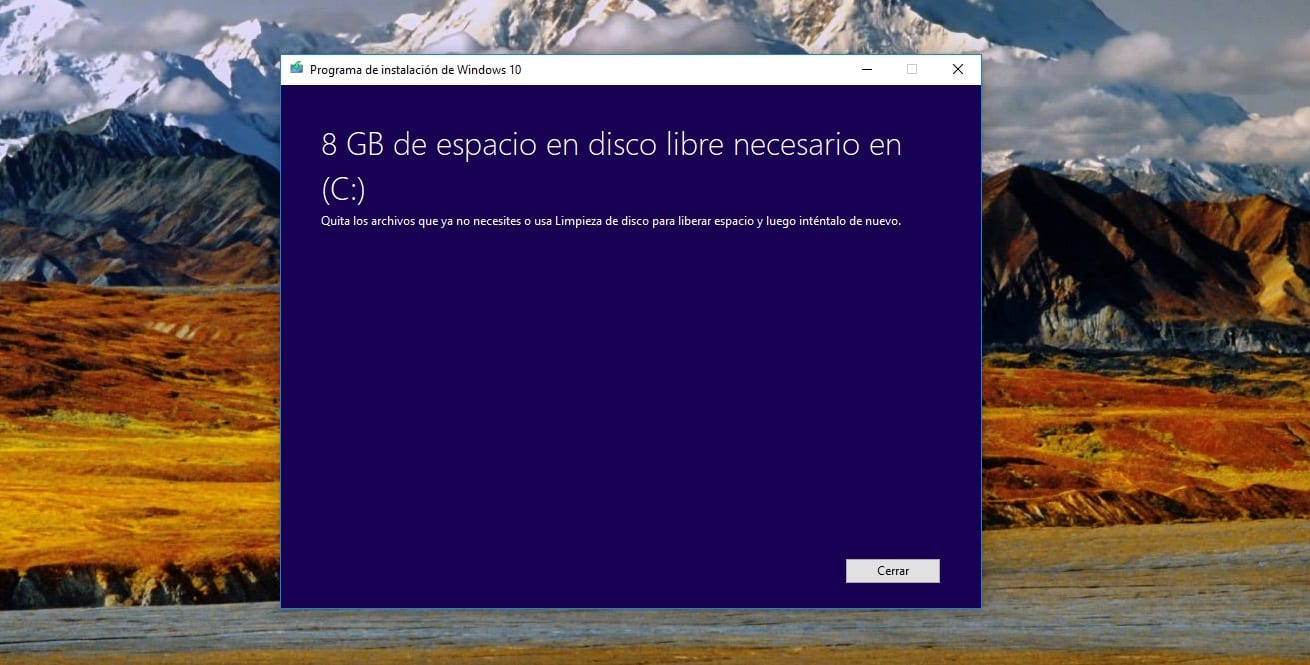
இது நம்மை அனுமதிக்கிறது விண்டோஸ் 10 நிறுவியை பதிவிறக்கவும் இதன் மூலம், விண்டோஸ் 10 ஐ எங்கள் கணினியில் நிறுவ தேவையான யூ.எஸ்.பி அல்லது டிவிடியை நேரடியாக உருவாக்க முடியும். மலிவான கருவிகளை வழங்குவதற்காக விண்வெளி சிக்கல்கள் காரணமாக பெரும்பாலான தற்போதைய கருவிகளில் டிவிடி டிரைவ் இல்லை என்பதை நாங்கள் கணக்கில் எடுத்துக் கொண்டால், ஒரு யூ.எஸ்.பி, யூ.எஸ்.பி-யில் நிறுவல் செயல்முறையை எவ்வாறு செயல்படுத்துவது என்பதை நாங்கள் உங்களுக்குக் காண்பிக்கப் போகிறோம். குறைந்தபட்ச திறன் 8 ஜிபி.
சில பழைய கணினிகள் உட்பட அனைத்து தற்போதைய கணினிகளும், பயாஸ் மூலம், துவக்க மதிப்புகளை மாற்றியமைக்க அனுமதிக்கின்றன, எங்கள் கணினி எந்த இயக்கி துவங்கியதோ அதை முதலில் படிக்கும் என்பதை நிறுவும் பொருட்டு. கணினி துவக்க, அதற்கு ஒரு இயக்க முறைமை அல்லது ஒரு நிறுவி இருக்க வேண்டும், இல்லையெனில் துவக்கத்தில் அமைக்கப்பட்ட அடுத்த இயக்கி செல்லும். இந்த செயல்முறையை எவ்வாறு செயல்படுத்துவது என்பதை அடுத்த பகுதியில் காண்பிக்கிறோம்.
முதலில், நாம் செல்ல வேண்டும் மைக்ரோசாப்ட் விண்டோஸ் 10 ஐ பதிவிறக்க அனுமதிக்கும் வலை. முதலில், நாம் நிறுவ விரும்பும் பதிப்பின் மொழி மற்றும் பதிப்பு: 32 அல்லது 64 பிட்கள் இரண்டையும் அமைக்க வேண்டும். எங்கள் உபகரணங்கள் பழையதைக் காணக்கூடும் என்றாலும், 64-பிட் பதிப்பை நிறுவுவது எப்போதுமே அறிவுறுத்தப்படுகிறது, ஏனெனில் இது எங்கள் சாதனங்களில் உள்ள அனைத்து வன்பொருட்களையும் பயன்படுத்திக்கொள்ள அனுமதிக்கும். நாங்கள் 32-பிட் பதிப்பைத் தேர்வுசெய்தால், பல பயன்பாடுகள் இயங்காது, எனவே நாங்கள் அதைக் கொடுக்கப் போகிறோம் என்பதைப் பற்றி தெளிவாகத் தெரியாவிட்டால், நான் குழுவிற்கு பந்தயம் கட்டுகிறேன் 64-பிட் பதிப்பை நிறுவ எப்போதும் பரிந்துரைக்கப்படுகிறது.
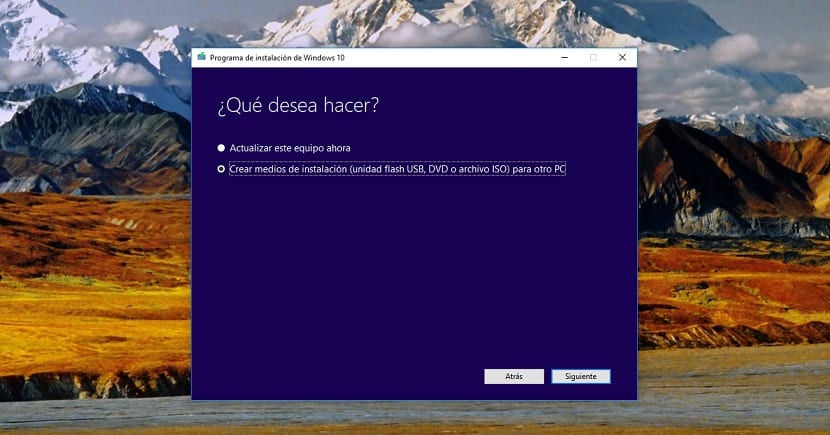
அடுத்து, தொடரவும் என்பதைக் கிளிக் செய்து பதிவிறக்க நிறுவியைக் கிளிக் செய்க. இது பதிவிறக்கம் செய்யப்பட்டவுடன் அதை இயக்குகிறோம். முதலில் அது எங்களிடம் கேட்கும் எனக்கு வேண்டும்நாம் ஒரு நிறுவல் ஊடகத்தை உருவாக்க வேண்டும் அல்லது சாதனங்களை புதுப்பிக்க வேண்டும் நாங்கள் நிறுவியை இயக்குகிறோம். நாங்கள் முதல் விருப்பத்தைத் தேர்ந்தெடுத்து, யூ.எஸ்.பி கணினியில் செருகவும், விண்டோஸ் 10 நிறுவி உருவாக்கப்படும் யூ.எஸ்.பி டிரைவைத் தேர்ந்தெடுக்கவும்.

அந்த நேரத்தில், நாங்கள் தேர்ந்தெடுத்த விண்டோஸ் 10 இன் பதிப்பின் பதிவிறக்க செயல்முறை தொடங்கும், பின்னர் தொடங்கும், மேலும் நாங்கள் தலையிடாமல், துவக்கக்கூடிய அலகு உருவாக்கப்படும் யூ.எஸ்.பி டிரைவ் மூலம் விண்டோஸ் 10 ஐ எங்கள் கணினியில் நிறுவவும்.
விண்டோஸ் 10 ஐ நிறுவவும்

விண்டோஸ் 10 ஐ நிறுவப் போகும் யூ.எஸ்.பி-ஐ பதிவிறக்கம் செய்து உருவாக்கியதும், நாம் ஒரு செய்ய வேண்டும் எங்கள் சாதனங்களில் நாங்கள் சேமித்து வைத்திருக்கும் எல்லா தரவுகளின் நகலும். விண்டோஸின் முந்தைய பதிப்பைப் பற்றி விவாதிக்க முடியும் என்பது உண்மைதான் என்றாலும், இது பரிந்துரைக்கப்படவில்லை, ஏனெனில் விண்டோஸ் 10 இன் செயல்பாடு எதிர்பார்த்தபடி இருக்காது.
மேலும், காலப்போக்கில் முந்தைய பதிப்பை நீக்க விரும்புவோம், ஏனெனில் அதைப் பயன்படுத்துவதை நிறுத்திவிட்டோம், அதற்கான ஒரே வழி வன் வடிவமைப்பதை மட்டுமே. நாங்கள் காப்புப் பிரதி எடுத்தவுடன், நாங்கள் தொடர்கிறோம் உபகரணங்களில் யூ.எஸ்.பி செருக மற்றும் அதை அணைக்கவும்.
கணினியைத் தொடங்கியதும், தற்போது கிடைக்கக்கூடிய இயக்க முறைமையை ஏற்றத் தொடங்குவதற்கு முன், துவக்க அளவுருக்களை மாற்ற கணினி பயாஸை அணுக வேண்டும். இதைச் செய்ய, அதை அணுகுவதற்கான திறவுகோல் எது என்பதை நாம் அறிந்து கொள்ள வேண்டும். இவை அனைத்தும் மதர்போர்டைப் பொறுத்தது, ஆனால் பல கணினிகளில் இது எஃப் 2 விசை, மற்றவற்றில் டெல் விசை, மற்றவற்றில் எஃப் 12 விசை ... இந்த தகவல் தோன்றும் இயக்க முறைமையை ஏற்றத் தொடங்குவதற்கு முன் எங்கள் கணினியைத் தொடங்கிய விநாடிகள்.
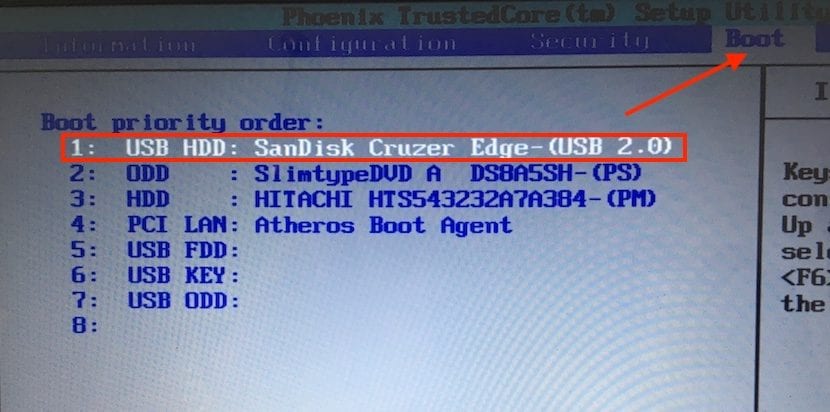
நாங்கள் பயாஸில் சேர்ந்தவுடன், நாங்கள் துவக்கத்திற்குச் செல்கிறோம். பின்வருபவை காண்பிக்கும் இயக்க முறைமைகளைக் கண்டறிய கணினி பின்பற்றும் வரிசை அல்லது நிறுவல் அலகுகள். நிறுவி இருக்கும் யூ.எஸ்.பி டிரைவைத் தேர்ந்தெடுக்க, அந்த டிரைவைக் கிளிக் செய்து முதல் இடத்தில் வைக்க வேண்டும்.
இது விண்டோஸ் 10 துவக்கக்கூடிய யூ.எஸ்.பி என்று நாங்கள் நிறுவியவுடன், எங்கள் கணினியைத் தொடங்கப் போகிறோம், பயாஸில் செய்யப்பட்ட மாற்றங்களை நாங்கள் சேமிக்கிறோம் மாற்றங்களைப் பயன்படுத்த கணினி தானாக மறுதொடக்கம் செய்யும். அந்த நேரத்தில் இருந்து, நாங்கள் எங்கள் கணினியைத் தொடங்கும்போது, விண்டோஸ் 10 யூ.எஸ்.பி நிறுவி நிறுவல் செயல்முறையைத் தொடங்குகிறது.
- முதலில், நாம் செய்யவிருக்கும் விண்டோஸ் 10 நிறுவலின் மொழியை அமைக்க வேண்டும். முந்தைய பதிப்புகளைப் போலன்றி, நிறுவலைச் செய்தவுடன், எந்தவொரு பிரச்சனையும் இல்லாமல் இன்னொருவருக்கு மொழியை மாற்றலாம். (மொழியை மாற்றவும் விண்டோஸ் 10)
- அடுத்து, ஒரு சுத்தமான நிறுவலை செய்ய விரும்புகிறீர்களா அல்லது முந்தைய இயக்க முறைமையை வைத்திருக்க விரும்புகிறீர்களா என்று நிறுவி எங்களிடம் கேட்கும். இந்த வழக்கில், நான் மேலே குறிப்பிட்டுள்ளபடி, ஒரு சுத்தமான நிறுவலைச் செய்வது விரும்பத்தக்கது.
- அடுத்து, அதை எந்த யூனிட்டில் நிறுவ விரும்புகிறோம் என்பதைத் தேர்ந்தெடுக்க அது கேட்கும். விண்டோஸின் முந்தைய பதிப்பு அமைந்துள்ள பிரதான இயக்ககத்தை நாம் தேர்ந்தெடுத்து கணினியில் இருக்கும் எந்த தடயத்தையும் அகற்ற வடிவமைப்பில் கிளிக் செய்ய வேண்டும்.
- இறுதியாக, அடுத்ததைக் கிளிக் செய்து, நிறுவி நிறுவலைச் செய்ய தேவையான கோப்புகளை நகலெடுக்கத் தொடங்கும். கணினி மறுதொடக்கம் செய்யப்பட்டதும், விண்டோஸ் 10 நிறுவலை முடித்துவிட்டது, இது நம் கணினியில் உள்ள வன் வட்டு வகை மற்றும் கணினியின் வேகத்தைப் பொறுத்து அதிக அல்லது குறைந்த நேரம் ஆகக்கூடும்.
நிறுவலை முடிப்பதற்கு முன், விண்டோஸ் 10 தொடர்ச்சியான படிகளின் மூலம் நமக்கு வழிகாட்டும் விண்டோஸ் 10 இன் நகலை அமைப்போம் எங்கள் தேவைகளுக்கு மிகவும் பொருத்தமான வகையில்.
விண்டோஸ் 10 க்கு எவ்வளவு செலவாகும்

விண்டோஸ் 10 ஆகும் இரண்டு பதிப்புகளில் கிடைக்கிறது: முகப்பு மற்றும் புரோ. ஹோம் பதிப்பின் விலை 145 யூரோக்கள், புரோ பதிப்பு, விலை 259 யூரோக்கள். விண்டோஸ் 10 இன் முந்தைய பதிப்புகளுடன் ஒப்பிடும்போது இந்த விலைகள் ஓரளவு அதிகமாகத் தோன்றலாம், ஆனால் அவை மைக்ரோசாஃப்ட் ஸ்டோரில் விண்டோஸ் 10 இன் அதிகாரப்பூர்வ விலைகள்.
ஆனால் விண்டோஸ் 10 ஹோம் அல்லது விண்டோஸ் 1 ஓ ப்ரோவின் செல்லுபடியாகும் உரிமத்தைப் பெற விரும்பினால், நம்மால் முடியும் அமேசான் பக்கம் திரும்பவும்மேலும் செல்லாமல், மைக்ரோசாப்ட் தனது இணையதளத்தில் எங்களிடம் கேட்கும் பாதிக்கும் மேற்பட்ட பணத்திற்கு இரு பதிப்புகளுக்கும் உரிமம் பெற முடியும்.